Code d’erreur 0x8007232B, tandis que l’activation ou la mise à jour de Windows, peut être un peu de douleur. Cependant, ce problème est résolu par le biais de divers chemins.
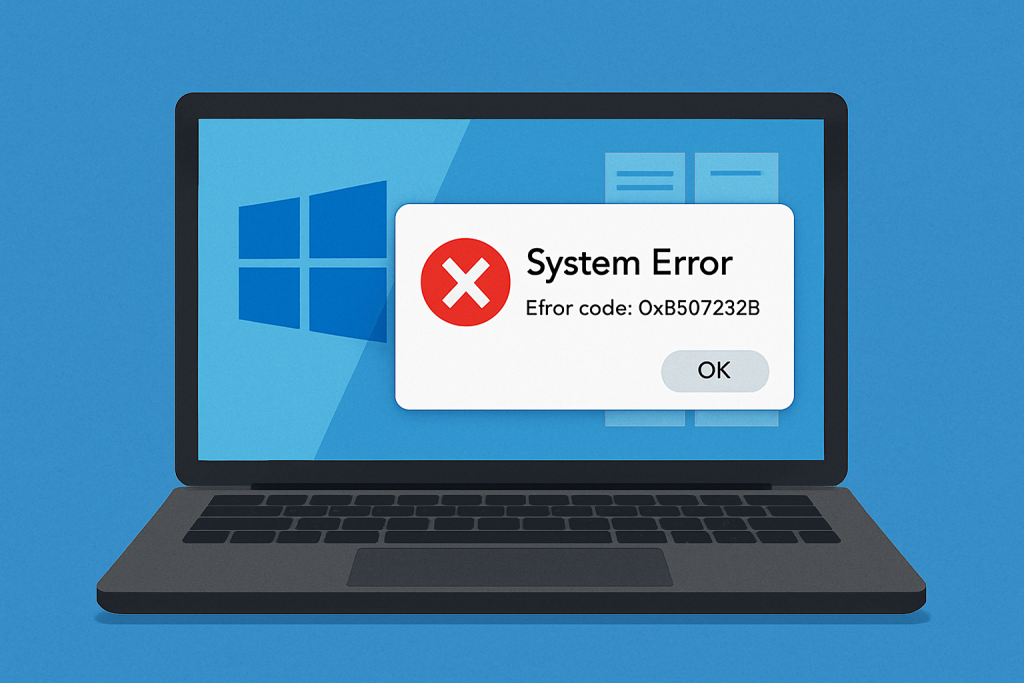
Suivre l’article pour connaître les causes de ce problème et comment vous allez traiter efficacement.
Quel est le code d’erreur Windows 0x8007232B?
C’est l’une des erreurs les plus fréquentes, lorsque vous essayez d’activer ou de mise à jour de Windows 10 et 11. Cette erreur provient surtout avec des messages tels que ‘nom DNS n’existe pas’, et surtout, il s’agit de questions alors que l’accès aux serveurs de mise à jour, ce qui, par conséquent, peut résulter de DNS ou de problèmes de configuration réseau.
Les Causes de Code d’Erreur 0x8007232B
Erreur 0x8007232B peut être causée par:
- DNS serveur est incapable de communiquer avec les serveurs de Microsoft.
- La corruption de fichiers système de fichiers inutiles ou non désirés.
- Antivirus logiciels malveillants ou de l’interférence est la prévention de l’appareil d’accéder à la mise à jour des serveurs.
Des Solutions pour Corriger l’Erreur Code 0x8007232B
La première chose que vous devez faire est de déconnecter votre connexion internet, puis exécutez votre logiciel antivirus analyse pour l’infection possible. Ensuite, vous débarrasser des fichiers inutiles de votre ordinateur avec l’aide de Outbyte de Réparation de PC. Cela permettra également de supprimer complètement les fichiers infectés vous avez supprimé à l’aide de votre logiciel antivirus.
Une fois que votre système a été nettoyé et optimisé, vous pouvez alors essayer les correctifs ci-dessous pour résoudre code d’erreur Windows 0x8007232B.
Étape 1: supprimer le Dossier de Distribution de Logiciels
Lorsque Windows les mises à jour sont téléchargés, les fichiers stockés temporairement dans la Distribution de Logiciels de dossier peut parfois interférer avec les mises à jour, provoquant l’erreur 0x8007232B.
Pour supprimer ces fichiers:
- Désactiver le Wi-Fi, redémarrer, et ouvrez l’Invite de Commande en tant qu’Administrateur.
- Arrêter les services de la saisie de ces commandes:
net stop cryptSvcnet stop bitsnet stop msiserver
- Renommer et effacer dossiers de mise à jour:
ren C:\Windows\SoftwareDistribution SoftwareDistribution.oldrmdir C:\Windows\SoftwareDistribution\DataStorermdir C:\Windows\SoftwareDistribution\Download
- Redémarrez votre ordinateur et réessayez la mise à Jour de Windows.
Étape 2: Réinitialiser Le Service Windows Update
Si le nettoyage du dossier n’a pas, essayez de réinitialiser le service Windows Update:
- Exécutez l’Invite de Commande en tant qu’Administrateur.
- Arrêtez et redémarrez les services comme
wuauserv,bits,cryptsvc, et renommer des dossiers commeSoftwareDistributionetcatroot2
Étape 3: Mise À Jour Manuellement
Si les étapes ci-dessus nefonctionne pas pour vous, alors c’est votre prochaine avenue-mise à jour manuelle. Ceci peut être réalisé soit par le biais de l’Assistant de mise à Jour de Windows ou par la création d’un fichier ISO. Le processus de mise à jour à l’aide d’un fichier ISO est représenté par les étapes suivantes:
- Suivez le lien pour télécharger l’ Outil de Création de support de. une Fois téléchargé, cliquez-droit sur le fichier exe, puis cliquez sur Exécuter en tant qu’administrateur.
- Cliquez sur Accepter dans le Contrat de Licence Utilisateur Final de la fenêtre.
- Choisissez Créer un support d’installation pour un autre PC, puis cliquez sur Suivant.
- Cliquez sur l’ Édition de la liste de la boîte, puis choisissez votre version de Windows.
- Cliquez sur Suivant pour télécharger le fichier ISO.
- Double-cliquez sur le fichier téléchargé pour l’installer.
- Suivez les instructions à l’écran pour installer les nouvelles mises à jour.
Étape 4: Modifier les Paramètres DNS
Si vous voyez ‘hôte KMS ne peut pas être situé dans le DNS‘ essayer de les attribuer manuellement un serveur KMS à l’aide de l’Invite de Commande:
- Utilisez la commande
cscript \windows\system32\slmgr.vbs -skms <IPv4Address>:<port>configurer l’hôte KMS.
Étape 5: Exécution De Résolution Des Problèmes De Réseau
Pour des problèmes de DNS, nous utilisons la fonction intégrée de résolution des problèmes de Réseau:
Le lancement de la résolution des problèmes de Réseau à partir de votre menu Démarrer et suivez l’écran pour réparer tout ce problème, il peut détecter.
Avant de partir, ne manquez pas nos guides pour d’autres solutions:
Comment Fixer le Code d’Erreur Windows 0x8007232B sur Windows 10/11
Comment Réparer Win32kfull.sys Écran Bleu d’Erreur
Qu’est-ce que l’Écran Bleu d’Erreur: MACHINE_CHECK_EXCEPTION?
FAQs
Pourquoi le Code d’Erreur 0x8007232B se produire?
Il se rapporte à des problèmes de DNS depuis les serveurs de Microsoft ou de l’accès à eux.
Pouvez logiciel antivirus être derrière cette erreur?
Oui, peut-être que certains programmes antivirus bloquer l’accès au serveur de mise à jour.
Que recommanderiez-vous si aucune des méthodes de travail?
Ensuite, essayez de contacter le Support technique Microsoft, ou, en dernier recours, faire une installation propre de Windows.
Ne faire un travail de mise à jour hors ligne?
Oui, assez souvent, téléchargeant manuellement les mises à jour de passé système de restrictions imposées par leurs automatisé de mise à jour.


